
หนึ่งในฟังก์ชั่นที่โดดเด่นที่สุดที่ได้มาถึง Apple ดูในช่วงไม่กี่ปีที่ผ่านมามีความเป็นไปได้ที่จะมีหน้าจอนาฬิกาอยู่เสมอ อย่างไรก็ตาม นี่ไม่ใช่สิ่งที่จำเป็นที่ทุกคนจะต้องทำงานแบบใช่หรือใช่ เนื่องจาก Apple ให้คุณกำหนดค่าและปิดการใช้งานได้อย่างง่ายดายจากการตั้งค่า อ่านต่อไปว่าเราบอกคุณทุกอย่าง
สำหรับผู้ที่ไม่รู้หรือไม่รู้ Apple Watch หน้าจอแอ็คทีฟตลอดเวลาหรือที่เรียกว่า Always On ช่วยให้ผู้ใช้สามารถดูข้อมูลบนหน้าปัดได้โดยไม่ต้องเคลื่อนไหวอย่างกะทันหันด้วยข้อมือหรือสัมผัสหน้าจอเอง เพื่อเปิดใช้งานดังเช่นกรณีจนกระทั่งฟังก์ชันนี้มาถึงรุ่นล่าสุด ดังนั้นคุณจะสามารถรู้เวลาและข้อมูลที่นำเสนอโดยความยุ่งยากที่คุณมีในทรงกลมได้ตลอดเวลา

เพื่อให้ใช้พลังงานแบตเตอรี่ไม่มากเกินไปจริง ๆ สิ่งที่ Apple ทำคือลดความสว่างของหน้าจอลงอย่างมากเมื่อไม่ได้ใช้งานนาฬิกา นอกจากนี้ยังหรี่สีที่มีอยู่แม้จะเปลี่ยนในบางทรงกลม . เพื่อให้การใช้แบตเตอรี่ไม่เพิ่มขึ้นอย่างรวดเร็ว แต่โปรดระวัง สิ่งนี้ไม่เพียงแต่ทำหน้าที่ให้เห็นภาพทรงกลมของ Apple Watch เท่านั้น แต่ยังรวมถึงแอปอื่นๆ เช่น แอปฝึกหัด ที่สามารถดูข้อมูลของกิจกรรมที่คุณทำอยู่ตลอดเวลา
ไม่ต้องสงสัยเลยว่ามันเป็นฟังก์ชันที่มีประโยชน์มาก แต่น่าเสียดายสำหรับผู้ใช้อุปกรณ์นี้ มันไม่สามารถใช้ได้ใน Apple Watch ทุกรุ่นที่มีอยู่ในแค็ตตาล็อกของ Apple นี่คือรายการเพื่อให้คุณสามารถตรวจสอบได้ว่า Apple Watch ของคุณมีฟังก์ชันนี้หรือไม่
- Apple Watch Series 5
- Apple Watch Series 6
- Apple Watch Series 7
ขั้นตอนในการเปิดใช้งานหรือปิดใช้งานการแสดงตลอดเวลา
ดังที่เราบอกคุณก่อนหน้านี้ บริษัท Cupertino ให้อิสระแก่ผู้ใช้ในการเปิดหรือปิดใช้งานฟังก์ชันนี้บน Apple Watch ที่ใช้งานร่วมกันได้ทั้งหมด นอกจากนี้ กระบวนการนี้ง่ายมาก และคุณสามารถดำเนินการได้ทั้งจากตัวนาฬิกาเองและจากแอพ Watch บน iPhone. นี่คือขั้นตอนที่คุณต้องปฏิบัติตาม
- บน Apple Watch ให้เปิดแอปการตั้งค่า
- คลิกที่ "การแสดงผลและความสว่าง"
- คลิกที่ "แสดงเสมอ"
- เปิดหรือปิดการแสดงผลตลอดเวลาตามความต้องการของคุณ
- คลิกที่ "แสดงข้อมูลแทรกซ้อน" เพื่อเลือกแอปที่คุณต้องการทราบเมื่อคุณไม่ได้ยกข้อมือ
- แตะ "แสดงการแจ้งเตือน" เพื่อเลือกแอปที่คุณอนุญาตให้ส่งการแจ้งเตือนถึงคุณเมื่อคุณไม่ได้ยกข้อมือขึ้น
- คลิกที่ "แสดงแอป" เพื่อเลือกแอปที่จะมองเห็นได้เมื่อคุณไม่ได้ยกข้อมือขึ้น
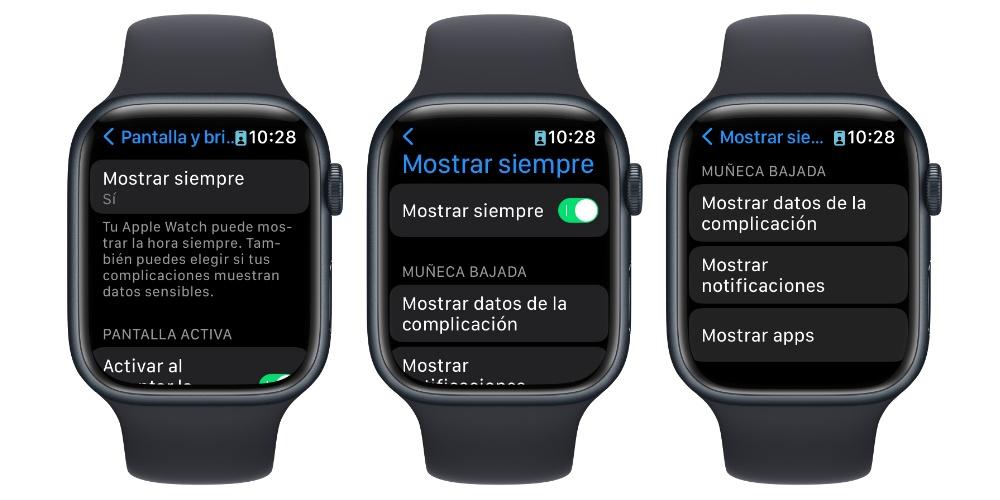
ด้วยขั้นตอนง่ายๆ เหล่านี้ คุณจะสามารถเปิดและปิดใช้งานหน้าจอเปิดตลอดเวลา รวมทั้งปรับแต่งข้อมูลที่คุณต้องการเข้าถึงได้อย่างเต็มที่เมื่อไม่ได้ยกข้อมือขึ้น คุณตรวจสอบได้อย่างไรว่า Apple มีเครื่องมือที่เป็นไปได้ทั้งหมดเพื่อให้ผู้ใช้แต่ละคนสามารถปรับ Apple Watch ตามความต้องการและความชอบของพวกเขา